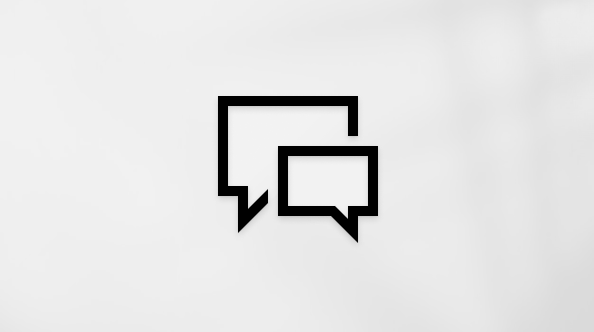Microsoft 365應用程式可與大多數裝置的輔助功能設定和功能搭配使用。 這些設定能讓 Office App 更容易使用。 例如,您可以變更色彩對比,讓螢幕更容易透過鍵盤而不是滑鼠來查看或控制裝置,依此類操作。
選擇這些設定的方式取決於您擁有的裝置類型: Windows、Mac、iOS 或 Android。 若要深入瞭解 Microsoft 365中的輔助功能,請移至讓每個人都能存取您的內容。
使用Microsoft 365應用程式搭配內建的 Windows 11輔助功能功能、設定和工具,例如螢幕助讀程式、放大鏡、對比主題等。
本主題內容
使用朗讀程式
朗讀程式是內建於Windows 11的螢幕助讀應用程式,Microsoft 365 應用程式已針對朗讀程序優化。 若要瞭解朗讀程式,請移 至完整的朗讀程式指南。
-
若要啟動朗讀程式,請按 Ctrl+Windows 標誌鍵+Enter。
使用對比主題
如果您想要使用更多色彩對比,讓螢幕上的文字和專案更清楚,讓眼睛更輕鬆,您可以開啟對比主題。
-
若要開啟 [輔助功能] 功能表,請按 Windows 標誌鍵+U。
-
選取 [對比主題]。
-
從 [ 對比 主題] 功能選取適合的主題,然後選取 [ 套用]。
如需詳細資訊,請參閱 在 Microsoft 365 中使用色彩和對比輔助功能和在 Windows 中變更色彩對比。
放大畫面內容
使用放大鏡工具來放大部分畫面內容。 您可以設定放大鏡要以全螢幕或 [透鏡] 窗格來檢視。
-
若要快速啟動放大鏡,請按 Windows 標誌鍵+加號 (+) 。
-
若要放大,請按 Windows 標誌鍵+加號 (+) 。 若要縮小,請按 Windows 標誌鍵+減號 (-) 。
-
焦點位於放大鏡上時,您可以變更放大鏡工具列的設定。 按 Tab 鍵或 Shift+Tab 以在放大鏡工具列上移動。 若要選取選項或選項清單,請按空格鍵。 若要離開選項或選項清單,請按 Esc。
-
若要結束放大鏡並關閉工具,請按 Windows 標誌鍵+Esc。
如需詳細資訊,請移至 使用放大鏡讓螢幕上的內容更容易看到。
變更文字大小
您可以在不調整螢幕解析度的情況下,變更畫面上的文字大小。
-
若要開啟 [輔助功能] 功能表,請按 Windows 標誌鍵+U。
-
選取 [文字大小]。
-
將 [文字大小] 滑桿向右移動以調整大小,然後選取 [ 套用]。
如需詳細資訊,請移至讓 Windows 更容易查看。
變更滑鼠指標的大小或色彩
您可以變更滑鼠指標的大小及色彩,讓滑鼠更容易使用。
-
若要開啟 [輔助功能] 功能表,請按 Windows 標誌鍵+U。
-
選 取 [滑鼠指標和觸控]。
-
將 [大小] 滑桿向右移動以調整滑鼠指標大小。
-
若要變更指標色彩,請在 [ 滑鼠指標樣式] 底下,選取一個選項,將滑鼠指標的色彩變更為白色、黑色、反轉或任何明亮建議的色彩。 若要自定義指標色彩,請選取 [選擇其他色彩]。
如需詳細資訊,請移至讓滑鼠、鍵盤及其他輸入設備更容易使用。
使用 Windows語音辨識
如果您是初次使用語音辨識功能,請先進行設定。
-
若要開啟 [輔助功能] 功能表,請按 Windows 標誌鍵+U。
-
選取 [語音]。
-
開啟 [Windows 語音識別 ] 開關,然後依照精靈的指示操作。
-
完成設定後,您可使用教學課程來學習語音命令,並訓練您的電腦熟悉您的聲音。
若要深入瞭解語音辨識命令,請參閱在 Windows 中使用語音辨識 和 Windows 語音辨識命令。
另請參閱
使用Microsoft 365應用程式搭配內建的Windows 10輔助功能功能、設定和工具,例如螢幕助讀程式朗讀程式、放大鏡、高對比度色彩等。
本主題內容
使用 [輕鬆存取] 功能表
在Windows 10中,[輕鬆存取 ] 功能表提供許多內建輔助功能功能和設定,可支援身心障礙使用者。 您可以在 [設定] 底下找到 [輕鬆存取] 功能表。 您也可以在 [ 輕鬆存取 ] 設定中啟動輔助功能功能,例如朗讀程式或放大鏡。
-
若要快速開啟 [ 輕鬆存取] 功能表,請按 Windows 標誌鍵+U,或在 [搜尋] 方塊中輸入 [輕鬆存取 ]。
使用朗讀程式
朗讀程式是內建於 Windows 10的螢幕助讀應用程式,Microsoft 365 應用程式已針對朗讀程序優化。 若要瞭解朗讀程式,請移 至完整的朗讀程式指南。
-
若要啟動朗讀程式,請按 Ctrl+Windows 標誌鍵+Enter。
使用高對比色彩
如果您想讓色彩對比更強烈,以便清楚辨識畫面上的文字與項目,進而減輕眼睛負擔,您可以開啟高對比模式。
-
若要開啟 [輕鬆存取] 功能表,請按 Windows 標誌鍵+U。
-
選取 [高對比度]。
-
若要開啟高對比度模式,請開啟 [ 開啟高對比度 ] 開關。 Windows可能會在畫面上的色彩變更之前顯示「請稍候」畫面幾秒鐘。
-
從 [選擇佈景主題] 下拉式功能表中,選取最適合您的佈景主題。
如需詳細資訊,請參閱 在 Microsoft 365 中使用色彩和對比輔助功能 和在 Windows 中變更色彩對比。
放大畫面內容
使用放大鏡工具來放大部分畫面內容。 您可以設定放大鏡要以全螢幕或 [透鏡] 窗格來檢視。
-
若要快速啟動放大鏡,請按 Windows 標誌鍵+加號 (+) 。
-
若要放大,請按 Windows 標誌鍵+加號 (+) 。 若要縮小,請按 Windows 標誌鍵+減號 (-) 。
-
焦點位於放大鏡上時,您可以變更放大鏡工具列的設定。 按 Tab 鍵或 Shift+Tab 以在放大鏡工具列上移動。 若要選取選項或選項清單,請按空格鍵。 若要離開選項或選項清單,請按 Esc。
-
若要結束放大鏡並關閉工具,請按 Windows 標誌鍵+Esc。
如需詳細資訊,請移至 使用放大鏡讓螢幕上的內容更容易看到。
變更文字大小
您可以在不調整螢幕解析度的情況下,變更畫面上的文字大小。
-
若要開啟 [輕鬆存取] 功能表,請按 Windows 標誌鍵+U。
-
將 [讓文字變大] 滑杆向右移動以調整大小,然後選取 [ 套用]。
-
在主顯示器功能表上的 [變更應用程式和文字的大小 ] 中,選取最符合您需求的選項。
如需詳細資訊,請移至讓 Windows 更容易查看。
變更滑鼠指標的大小和色彩
您可以變更滑鼠指標的大小及色彩,讓滑鼠更容易使用。
-
若要開啟 [輕鬆存取] 功能表,請按 Windows 標誌鍵+U。
-
選 取滑鼠指標。
-
將 [ 變更指標大小] 滑杆向右移動以調整大小。
-
在 [變更指標色彩] 底下,選取最符合您需求的選項。
如需詳細資訊,請移至讓滑鼠、鍵盤及其他輸入設備更容易使用。
使用 Windows 語音辨識
如果您是初次使用語音辨識功能,請先進行設定。
-
若要開啟 [輕鬆存取] 功能表,請按 Windows 標誌鍵+U。
-
選取 [語音]。
-
開啟 [ 開啟語音識別 ] 開關,然後依照精靈的指示操作。
-
完成設定後,您可使用教學課程來學習語音命令,並訓練您的電腦熟悉您的聲音。
若要深入瞭解語音辨識命令,請參閱在 Windows 中使用語音辨識 和 Windows 語音辨識命令。
另請參閱
透過Mac 版 Microsoft 365,您可以使用 Mac 上的輔助功能功能來放大、使用鍵盤快捷方式和 macOS 內建的螢幕助讀程式 VoiceOver,以及聆聽大聲朗讀檔中的文字。
如需詳細資訊,請參閱 Apple輔助功能。
本主題內容
開啟鍵盤存取
當鍵盤存取功能開啟時,您可以按 Tab 鍵,在視窗和對話框中的所有控件和區域之間移動鍵盤焦點。
-
在 [Apple] 功能表上,選取 [系統偏好設定]。
-
選取 [鍵盤]。
-
選取 [快捷鍵] 索引標籤。
-
在左側的類別數據表中,選取 [鍵盤]。
-
選取 [開啟或關閉鍵盤存取] 複選框。
使用鍵盤快捷方式在 Microsoft 365應用程式內移動
在任何 Microsoft 365應用程式中,您可以使用鍵盤快捷方式來移入並操作Microsoft 365應用程式。 如需Microsoft 365應用程式中的鍵盤快捷方式,請參閱 Microsoft 365 中的鍵盤快捷方式。
使用功能鍵做為 Microsoft 365功能鍵
在 Mac 上,列印在頂端列功能鍵上的圖示通常會執行特殊的硬體相關功能。 不過,當您同時按下 Fn (功能鍵) 鍵時, Mac 版 Microsoft 365中的功能鍵也可以當做標準功能鍵使用。
您可以變更您的 Apple 系統偏好設定,讓您無需每次使用功能鍵時都按 Fn 鍵。
-
在 [Apple] 功能表上,選取 [系統偏好設定]。
-
選取 [鍵盤]。
-
選取 [鍵盤] 索引 標籤。
-
選取 [ 使用所有 F1、F2 等按鍵做為標準功能鍵] 複 選框。
變更快捷方式喜好設定
在 Microsoft 365 的鍵盤快捷方式中,個別 Mac 版 Microsoft 365應用程式的某些快捷鍵可能會與 Mac 上的預設按鍵衝突。 若要使用Mac 版 Microsoft 365快速鍵,您可能需要變更您的 Mac 鍵盤設定。
-
在 [Apple] 功能表上,選取 [系統偏好設定]。
-
選取 [鍵盤]。
-
選取 [快速鍵] 索引標籤。
-
在左側的類別數據表中,選 取 [輔助功能]。
-
在右側的按鍵組合表格中,選取您要取代的快捷鍵名稱。
-
選取您要取代的按鍵組合,然後按下您要做為新鍵盤快捷方式的按鍵組合。
開啟其他Mac輔助功能功能
您可以變更對比、滑鼠指標大小、縮放等設定。
-
在 [Apple] 功能表上,選取 [系統偏好設定]。
-
請執行下列其中一或多項操作:
-
例如,若要變更對比,請將畫面變更為黑色或白色,選取 [輔助功能 > 顯示 > 顯示器],然後選取 [ 提高對比度 ] 複選框。
-
若要在應用程式播放警示音效時閃爍螢幕,請選取 [ 輔助功能 > 音訊],然後選取 [ 通知音效發生時閃爍螢幕 ] 複選框。
-
若要按多個按鍵並在螢幕上顯示按下的按鍵,請開啟 粘滯鍵。 選取 [鍵盤> 硬體>輔助功能 ],然後選取 [啟用粘滯鍵] 複選框。
-
若要減少按下按鍵與啟動按鍵之間的時間量,請開啟 慢速按鍵。 選取 [鍵盤> 硬體>輔助功能 ],然後選取 [啟用慢速按鍵] 複選框。
-
若要使用數字鍵台或鍵盤快捷方式控制滑鼠指標,請選取 [輔助功能 > 指標控 件> 替代控制方法],然後選取 [ 啟用滑鼠鍵 ] 複選框。
-
若要讓滑鼠指標變大,請選取 [輔助功能 > 顯示 > 指標],然後移動 [ 指標大小 ] 滑桿來調整指標大小。
-
若要使用縮放來放大或縮小螢幕上的專案,請選取 [輔助功能 > 縮放],然後選取您要的選項或檢閱啟用縮放的鍵盤快捷方式。
-
開啟旁白
VoiceOver 是 Mac 上內建的螢幕助讀程式。 您能夠聆聽大多數的功能表命令、對話方塊中的選項以及電腦畫面上的其他元素。
-
執行下列其中一個動作:
-
按 Command+F5。
-
在 [Apple ] 功能表上,選取 [系統偏好設定]。 選取 [VoiceOver>輔助功能 ],然後選取 [啟用 VoiceOver] 複選框。
-
聆聽選取的文字
您可以聆聽任何選取的文字,例如文件標題。 若要聆聽大部分的功能表命令、對話框中的選項,以及計算機螢幕上的其他元素,請使用 VoiceOver。
-
在 [Apple ] 功能表上,選取 [系統偏好設定]。
-
選 取 [口 語內容> 輔助功能],然後選取 [讀出] 選項複選 框。
-
選取 [讀出] 選項複選框右側的 [選項]。
-
選取 [鍵盤快捷方式 ] 字段,然後按下您要用來啟用語音內容的鍵盤按鍵。 變更您想要的任何其他設定,然後選取 [ 確定]。
-
在任何 Microsoft 365應用程式中,選取一段文字,然後按下您在步驟 4 中指定的鍵盤快捷方式,聆聽大聲朗讀的文字。
另請參閱
iOS 版Microsoft 365可與您裝置的輔助功能功能搭配使用,例如 VoiceOver、聽寫、縮放、反轉色彩和動態類型。 您甚至可以使用 Siri。 例如,您可以要求 Siri 啟動應用程式,例如「嘿 Siri,啟動 Excel」。 如果您有外接式鍵盤, Microsoft 365應用程式也支援使用鍵盤快捷方式在螢幕上移動。
本主題內容
指定快捷鍵
您可以建立最常與 voiceOver 等 Microsoft 365應用程式搭配使用的功能快捷方式。
-
移至 [ 設定],選取 [輔助功能],然後選取 [輔助功能快捷方式]。
-
選取您要新增至快捷鍵的功能。
-
若要啟用快捷鍵,請快速按三次側邊按鈕。 在舊版型號中,按三次 [首頁] 按鈕。
使用縮放來放大畫面內容
若要搭配 Microsoft 365應用程式使用螢幕放大鏡,請開啟 [縮放]。
-
移至 [ 設定],選取 [輔助功能],然後選取 [縮放]。
-
開啟 [ 縮放] 開關。
-
若要放大和縮小,請使用三指點兩下。
-
若要在螢幕上四處移動,請用三指在螢幕上拖曳。
使用動態字級來放大功能表文字
若要在 Microsoft 365功能表中查看較大的文字,請開啟 [動態類型]。 在 Outlook中,整個收件匣都會放大。 在 Excel、 OneNote、 PowerPoint和 Word中,只有功能表會放大,但您可以將兩指移向彼此,以變更檔的縮放比例。
-
移至 [ 設定],選取 [輔助功能],選取 [顯示 & 文字大小],然後選取 [較大的文字]。
-
開啟 [較大的輔助功能大小] 開關。
-
在畫面底部選取您偏好的閱讀大小。
將色彩反轉以提高對比度
若想要看得更清楚,您可以將裝置上的色彩反轉。 例如,在 Excel和 Word中,您可以在黑色背景上顯示白色文字。
-
移至 [ 設定],選取 [輔助功能],然後選取 [顯示 & 文字大小]。
-
選取下列其中一項:
-
智慧反轉以反轉顯示器的色彩,除了使用深色色彩樣式的影像、媒體和某些應用程式外。
-
傳統反轉 以反轉顯示器的所有色彩。
-
使用聽寫輸入文字
附註: 如果螢幕小鍵盤上沒有出現麥克風按鍵,表示文字區域不支援聽寫。
您可以在 Microsoft 365 應用程式中聽寫文字。
-
當插入點位於 Excel、 OneNote、 PowerPoint或Word的文字區域中時,您可以選取螢幕小鍵盤右下角的麥克風按鈕,然後說出文字。
-
聽寫完成後,請點選螢幕中央。
使用 VoiceOver
VoiceOver 是 iPhone 和 iPad 上內建的螢幕助讀程式。
開啟 VoiceOver
-
若要開啟 VoiceOver,請執行下列其中一項操作:
-
快速按三次側邊按鈕。 在舊版型號中,按三次 [首頁] 按鈕。
-
詢問 Siri。 (「嘿 Siri,開啟 VoiceOver。
-
移至 [ 設定],點選 [ 輔助功能],點選 [VoiceOver],然後開啟 VoiceOver 開關。
-
使用 VoiceOver 開啟 Microsoft 365應用程式
-
在應用程式上滑動手指以瀏覽應用程式清單。 VoiceOver 會在您觸碰應用程式圖示時念出 App 的名稱。
-
若要在主畫面之間移動,請用手指滑動到螢幕底部,直到您聽見主畫面的編號為止,例如「第三頁的第一頁」,然後向上撥動以移至下一個主畫面,或向下撥動以移至上一個主畫面。
-
當您聽到想要的應用程式名稱時,請點兩下螢幕來開啟它。
使用 VoiceOver 轉輪在 iOS 應用程式的 Microsoft 365中流覽
您可以選擇要將哪些瀏覽選項新增到 VoiceOver 轉輪,以輕鬆地在 Microsoft 365 文件、簡報和試算表中的元素間移動。
-
若要開啟 VoiceOver,請快速按三次側邊按鈕。 在舊版型號中,按三次 [首頁] 按鈕。
-
若要移至主畫面,請用單指從螢幕底部向上拖曳,直到您感覺到震動或聽到兩個上升的音調,然後讓手指離開螢幕。 在使用 [首頁] 按鈕的模型中,按一次 [首頁] 按鈕。
-
在主畫面上,以單指在螢幕上滑動,直到您聽見「[設定]」為止,然後點兩下螢幕。
-
向右撥動,直到您聽見「[輔助使用]、按鈕」為止,然後點兩下螢幕。
-
向右撥動,直到您聽見「[VoiceOver]、[開啟]、按鈕」為止,然後點兩下螢幕。
-
向右撥動,直到您聽見「[轉輪]、按鈕」為止,然後點兩下螢幕。
-
在 [轉輪] 功能表中向右撥動,直到您聽見您要新增到轉輪瀏覽的選項為止,然後點兩下螢幕進行選取。 對您要新增到轉輪的所有選項重複此動作。
-
開啟您要處理的 Microsoft 365 檔案。
-
若要使用轉輪選取瀏覽選項,請以兩指在裝置的螢幕上旋轉。 VoiceOver 會唸出第一個選項。 繼續旋轉手指以聆聽更多選項。 若要選取選項,請將您的手指從螢幕上移開。
-
若要使用選取的選項進行瀏覽,請以單指在螢幕上向上或向下撥動。 例如,若要在文件中一次往前移動或往後移動一個字,請選取轉輪中的 [字詞],然後在螢幕上向上或向下撥動。 VoiceOver 會在您在文件中移動時唸出文字。
在 iPad 版 Microsoft 365應用程式中使用 VoiceOver 流覽
當您使用 VoiceOver 在 Microsoft 365應用程式中瀏覽時,如果您有外接式鍵盤) ,則只能使用手勢或手勢與鍵盤快捷方式組合 (。
在已開啟 VoiceOver 的情況下使用功能區
功能區是大多數 iOS 應用程式Microsoft 365中存取命令和選項的主要方式。 它們會分組到不同的索引標籤。
附註: 下列指示假設您只使用您的裝置。 如果您將 VoiceOver 與外接式鍵盤搭配使用,您可以使用向左鍵和向右鍵來流覽,而不是向左或向右撥動,然後按 Control+Option+空格鍵來選取,而不是點兩下螢幕。
-
若要存取功能區索引標籤,請用四指點選靠近螢幕頂端,向右撥動,直到您聽見「[顯示功能區]、按鈕」為止,然後點兩下螢幕。 您會聽見目前選取的索引標籤,例如「[常用] 索引標籤。
-
若要展開功能區索引標籤表並流覽至另一個功能區索引標籤,請點兩下螢幕。 然後向左或向右撥動,直到您聽見想要的索引標籤為止,然後點兩下螢幕。
當您選取某一個索引標籤時,即會顯示該索引標籤特定的功能區。 每個功能區都包含組成群組的選項。
-
向右撥動以移至功能區,並流覽功能區命令和選項。 點兩下以進行選取。
-
若要隱藏功能區,請向左或向右撥動,直到您聽見「[隱藏功能區]、按鈕」為止,然後點兩下螢幕。
另請參閱
Android 版Microsoft 365可搭配 Android 裝置的內建輔助功能設定、TalkBack 螢幕助讀程式,以及 Android 語音識別。
附註: 可用的功能、手勢和方法可能取決於Android版本、裝置型號或製造商。
本主題內容
使用 TalkBack
開啟 TalkBack
開啟 TalkBack 時,會聽見您在裝置上選取或啟用之任何項目的描述。 包含命令、位置、清單和按鈕,以及畫面、功能表和快顯視窗的內容。
-
執行下列其中一個動作:
-
選取 [設定 > TalkBack > 輔助功能],然後開啟 [使用服務 ] 開關。
-
按住兩個音量鍵幾秒鐘。
-
附註:
-
若要深入了解 TalkBack,請移至開始使用具備 TalkBack 的 Android 裝置。
-
若要深入瞭解如何在 TalkBack 中使用觸控功能,請參閱 使用 TalkBack 瀏覽您的裝置。
-
如果您使用外接式鍵盤,請參閱使用 TalkBack 鍵盤快速鍵。
使用手勢來瀏覽 TalkBack
-
開啟 TalkBack 時,您可以用手指在螢幕上拖曳,以尋找命令、位置和內容。 TalkBack 會唸出您用手指拖曳過的圖示、按鈕和其他項目。
-
若要向上、向下、向左或向右捲動,請使用兩指往那個方向撥動。
-
若要選取或啟用目前的命令或其他畫面項目,請點兩下螢幕。
-
您也可以向右或向左撥動,以移到畫面上的下一個或上一個項目。
-
若要返回主畫面,請向上再向左撥動。
-
若要關閉功能表或返回上一個畫面,請向下再向左撥動。
使用 TalkBack 手勢
了解您可在 TalkBack 開啟時使用的捷徑手勢完整清單,以及自訂如何搭配 TalkBack 使用裝置的許多其他選項。
-
在裝置的主畫面上,使用兩指向上撥動。 依字母順序排序的應用程式清單隨即開啟,您會聽到「個人 App 清單」,而焦點會位於 [ 搜尋應用程式 ] 字段。
-
請用兩根手指向上撥動,以移至應用程式清單的結尾。 TalkBack 會在您撥動清單時播放音效,並在您到達清單結尾時播放較高的音效。
-
請用手指在螢幕底部四處拖曳,直到您聽見「[設定]」為止,然後點兩下螢幕。
-
向右撥動,直到您聽見「輔助功能」為止,然後點兩下螢幕。
-
向右撥動,直到您聽見「TalkBack」為止,然後點兩下螢幕。
-
向右撥動,直到您聽見「[設定]」為止,然後點兩下螢幕。
-
向右撥動,直到您聽見「自定義手勢」,然後點兩下螢幕。
-
向右撥動即可探索可用的手勢清單。 TalkBack 會先唸出每個手勢,然後再唸出它的作用。
-
若要返回 [TalkBack 設定] 功能表,請執行下列其中一項操作:
-
向下再向左撥動。
-
向左撥動,直到您聽見「[向上流覽]、按鈕」為止,然後點兩下螢幕。
-
關閉 TalkBack
-
執行下列其中一個動作:
-
按住兩個音量鍵幾秒鐘。
-
使用 [ 設定] 功能表,如下所示:
-
在裝置的主畫面上,使用兩指向上撥動。 依字母順序排序的應用程式清單隨即開啟,您會聽到「個人 App 清單」,而焦點會位於 [ 搜尋應用程式 ] 字段。
-
請用兩根手指向上撥動,以移至應用程式清單的結尾。 TalkBack 會在您撥動清單時播放音效,並在您到達清單結尾時播放較高的音效。
-
請用手指在螢幕底部四處拖曳,直到您聽見「[設定]」為止,然後點兩下螢幕。
-
向右撥動,直到您聽見「輔助功能」為止,然後點兩下螢幕。
-
向右撥動,直到您聽見「TalkBack」為止,然後點兩下螢幕。
-
向右撥動,直到您聽見「[使用服務]、[開啟]、開關」為止,然後點兩下螢幕。 您會聽見:「停止 TalkBack」。
-
向右撥動,直到您聽見「[停止]、按鈕」為止,然後點兩下螢幕。
-
-
使用 Android 中的協助工具設定
Android 提供許多內建的輔助功能功能和設定,可支援身心障礙使用者。
-
選取 [設定 > 輔助功能]。
-
選取要變更的設定。 例如,您可以修改下列設定:
-
在所有影像的下方中央新增標號的輔助字幕。 您可以變更文字大小和字幕樣式。
-
縮放比例以放大和縮小檢視。
-
字型大小可將裝置上的所有文字放大到較大的點數大小。
-
顯示大小以增加檔案中元素的大小。
-
-
若要修改 Talkback 設定,請選取 [Talkback],然後選取 [ 設定]。 例如,您可以修改下列設定:
-
文字到語音轉換設定 可選擇語言、語音速率和音調。
-
詳細信息 以選擇 TalkBack 的顯示程度。
-
說出密碼 以選擇 TalkBack 是否不使用耳機說出密碼字元。
-
音效與震動 可修改音效和震動意見反應。
-
將色彩反轉以提高對比度
若要讓內容更容易閱讀和選取,您可以將裝置中的色彩反轉或提高對比度。
-
選取 [設定 > 輔助功能]。
-
請執行下列其中一或多項操作:
-
在 [顯示] 類別底下,選取 [色彩反轉],然後開啟 [使用色彩反轉 ] 開關。
-
在 [ 實驗性] 類別底下,開啟 [高對比度] 文字 參數。
附註: 高對比度文字是實驗性的功能。 不保證能搭配所有按鈕和表面使用。
-